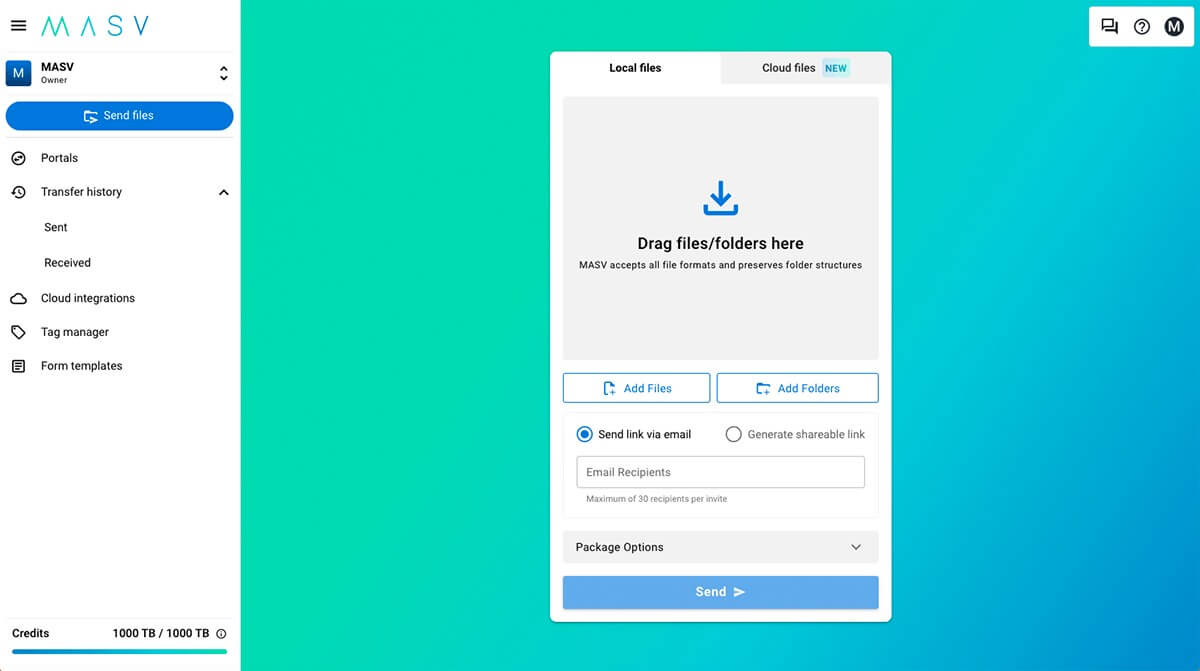수년 동안 FTP는 대용량 파일을 전송하는 데 가장 적합한 솔루션이었습니다. FTP 연결은 여전히 유용하지만, 이제는 그 시대가 저물고 있습니다. 최신 FTP 서버의 대안 설정이 더 쉽고, 더 안전하며, 더 빠릅니다.
하지만 FTP 서버를 사용할 수밖에 없는 경우라면 이 도움말을 참고하세요.
학습 FTP 서버를 설정하는 방법 를 클릭하고 아래에서 공동 작업자에게 FTP 액세스 권한을 부여하세요.
간편하고 안전한 파일 전송
FTP 서버의 번거로움 없이 대용량 파일을 전송해야 하나요?
FTP 서버란 무엇인가요?
FTP 서버는 파일을 원격으로 공유하고 액세스할 수 있는 중심 장소입니다. 를 사용하여 파일 전송 프로토콜(FTP) - 컴퓨터 간에 파일을 전송하는 방법입니다. 사용자와 원격 공동 작업자는 컴퓨터에서 FTP 클라이언트 앱을 사용하여 FTP에 액세스하고 FTP 사이트에 파일을 저장할 수 있습니다.
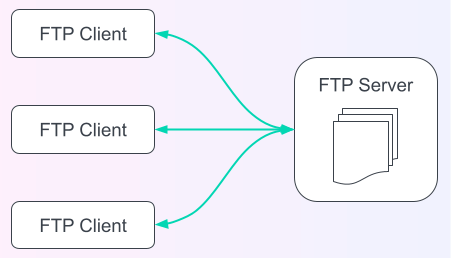
FTP는 오늘날에도 인터넷에서 데이터 전송에 사용되는 가장 오래된 프로토콜일 것입니다. 이는 좋은 점이자 나쁜 점입니다.
다행인 점은 수년 동안 FTP가 원격 파일 공유를 위한 최고의 솔루션이었기 때문에 여전히 많은 운영 체제와 애플리케이션에서 지원된다는 점입니다.
문제는 FTP가 원래 사용 편의성, 보안 및 성능에 대한 최신 기대치를 충족하도록 설계되지 않았기 때문에 특히 신규 사용자에게 문제를 일으킬 수 있다는 점입니다. 최신 FTP 서버 소프트웨어는 이를 훌륭하게 따라잡고 있지만, FTP를 사용한다는 것은 일반적으로 FTP 서버 자체뿐만 아니라 서버가 실행되는 컴퓨터와 네트워크가 더 복잡해진다는 것을 의미합니다.
복잡한 문제를 해결하기 위해 사용자는 연결 시간 초과 및 포트 포워딩과 같은 요소를 간소화하는 데 도움이 되는 구성 및 서버 설정에 도움이 되는 FTP 서버 관리자와 같은 관리 도구를 활용할 수 있습니다.
💡 관련: 콘텐츠 불법 복제로부터 보호하는 방법
올바른 FTP 서버 소프트웨어 선택
다음이 있습니다. 꽤 많은 FTP 서버 사용할 수 있습니다. 선택에 도움이 되도록 다음 사항을 염두에 두세요.
1. 보안
FTP 트래픽을 사용하여 파일을 안전하게 전송하는 몇 가지 방법이 있습니다. FTP 클라이언트와 서버가 동일한 방법을 지원하는지 확인하세요:
- FTP 보안: FTPS라고도 합니다. TLS(전송 계층 보안)로 FTP 프로토콜을 확장합니다.
- SSH 파일 전송 프로토콜: 종종 SFTP 또는 보안 파일 전송 프로토콜이라고 불리며, 안전하지 않은 단순 FTP와 혼동하지 마세요. 이는 실제로 파일 전송을 위한 보안 셸(SSH)* 프로토콜의 확장입니다. FTP 프로토콜의 일부가 아니더라도 많은 FTP 서버가 SFTP도 지원합니다.
- SSH를 통한 FTP: SSH를 통해 FTP 프로토콜 터널링하기.
- 하이퍼텍스트 전송 프로토콜 보안(HTTPS): 최신 웹 브라우저는 대부분 보안상의 이유로 더 이상 FTP 프로토콜을 지원하지 않습니다. 다행히도 일부 FTP 서버는 모든 브라우저에서 사용하는 보안 웹 프로토콜인 HTTPS를 지원합니다.
*SSH는 두 컴퓨터 간의 연결을 암호화하기 위한 네트워크 프로토콜입니다. 원래는 원격 컴퓨터의 명령줄에 안전하게 로그인하기 위해 개발되었습니다. 이후 파일 전송과 같은 다른 작업도 처리할 수 있도록 발전해 왔습니다.
TLS는 또 다른 네트워크 암호화 프로토콜입니다. 이메일, 웹, FTP와 같은 애플리케이션에 안전한 연결을 제공하는 데 목적이 있습니다.
일부 FTP 서버는 서버 소프트웨어 자체의 보안 기능으로 한 단계 더 나아갑니다. 구형 FTP 서버는 잠재적인 보안 취약점이 있는 작업에 호스트 운영 체제를 사용했습니다. 일부 최신 FTP 서버는 동일한 작업을 수행하기 위해 자체적으로 더 안전한 방법을 구현하여 이러한 문제를 방지합니다.
또한 FTP 사이트 전용 서버를 사용하면 파일을 더욱 안전하게 보호할 수 있으며, FTP 연결을 통해 파일을 전송할 때 더 나은 성능을 얻을 수 있습니다.
2. 컴퓨터 및 네트워크
FTP 사이트를 호스팅할 컴퓨터에서 서버를 설치, 구성 및 관리하려면 관리자 또는 루트 권한이 있는 FTP 계정이 필요합니다.
선택한 FTP 서버 소프트웨어가 호스트 컴퓨터의 운영 체제를 지원하는지 확인하세요. Windows, macOS, Linux 및 인터넷에 연결할 수 있는 거의 모든 운영 체제용 FTP 서버 소프트웨어가 있으므로 문제가 되지 않습니다.
또한 컴퓨터의 디스크 공간에 회원님과 다른 FTP 사용자가 가져오고 넣을 FTP 폴더와 파일을 저장할 수 있는 충분한 공간이 있는지 확인하세요.
FTP의 보안 위험으로 인해 네트워크가 FTP를 차단하도록 구성되어 있을 수 있습니다. 방화벽에서 관련 포트를 여는 것에 대해 IT 팀의 네트워크 관리자 또는 ISP에 문의하세요.
- 보안되지 않은 FTP 프로토콜의 기본 포트는 20번과 21번입니다.
- 보안 FTP 프로토콜을 사용하는 경우(실제로 사용해야 합니다), 보안 연결을 위한 포트도 열어야 합니다. 예를 들어, SSH를 통한 FTP는 22번(기본값)인 SSH 포트를 사용합니다.
자세한 내용은 FTP 서버의 설명서 또는 사용 안내서를 참조하고 네트워크 관리자에게 문의하세요.
FTP 서버가 궁극적으로 많은 클라이언트를 처리하게 될 경우 네트워크 연결 또는 서버 컴퓨터의 업그레이드를 고려하세요. FTP 서버 소프트웨어는 수백 또는 수천 명의 클라이언트를 안정적으로 처리하도록 설계되었지만 서버의 실제 성능은 여전히 서버 컴퓨터와 네트워크에 의해 제한됩니다.
3. 클라우드 기반 FTP 서버
물리적인 컴퓨터를 구입하고 관리하는 데 시간과 비용을 들이고 싶지 않다면 퍼블릭 또는 프라이빗 클라우드를 사용하여 FTP 서버를 만들 수 있습니다. 클라우드 설정에는 가상 머신, 데이터 스토리지, 올바르게 구성된 네트워크 연결이 필요합니다. 일부 클라우드 제공업체는 그 방법을 알려주기도 합니다.
4. 사용자 인터페이스
명령줄로 작업하는 것이 편하신가요, 아니면 설치, 구성 및 관리를 위한 그래픽 인터페이스를 선호하시나요?
예를 들어 FileZilla 서버 에는 Windows 서버 FTP 설정을 위한 GUI 인터페이스가 있습니다. 그리고 해당 문서에는 설정 방법이 나와 있습니다. Windows의 FTP 서버에서 FTP 서버가 방화벽을 우회할 수 있도록 Windows 제어판을 구성하는 방법을 확인하세요.
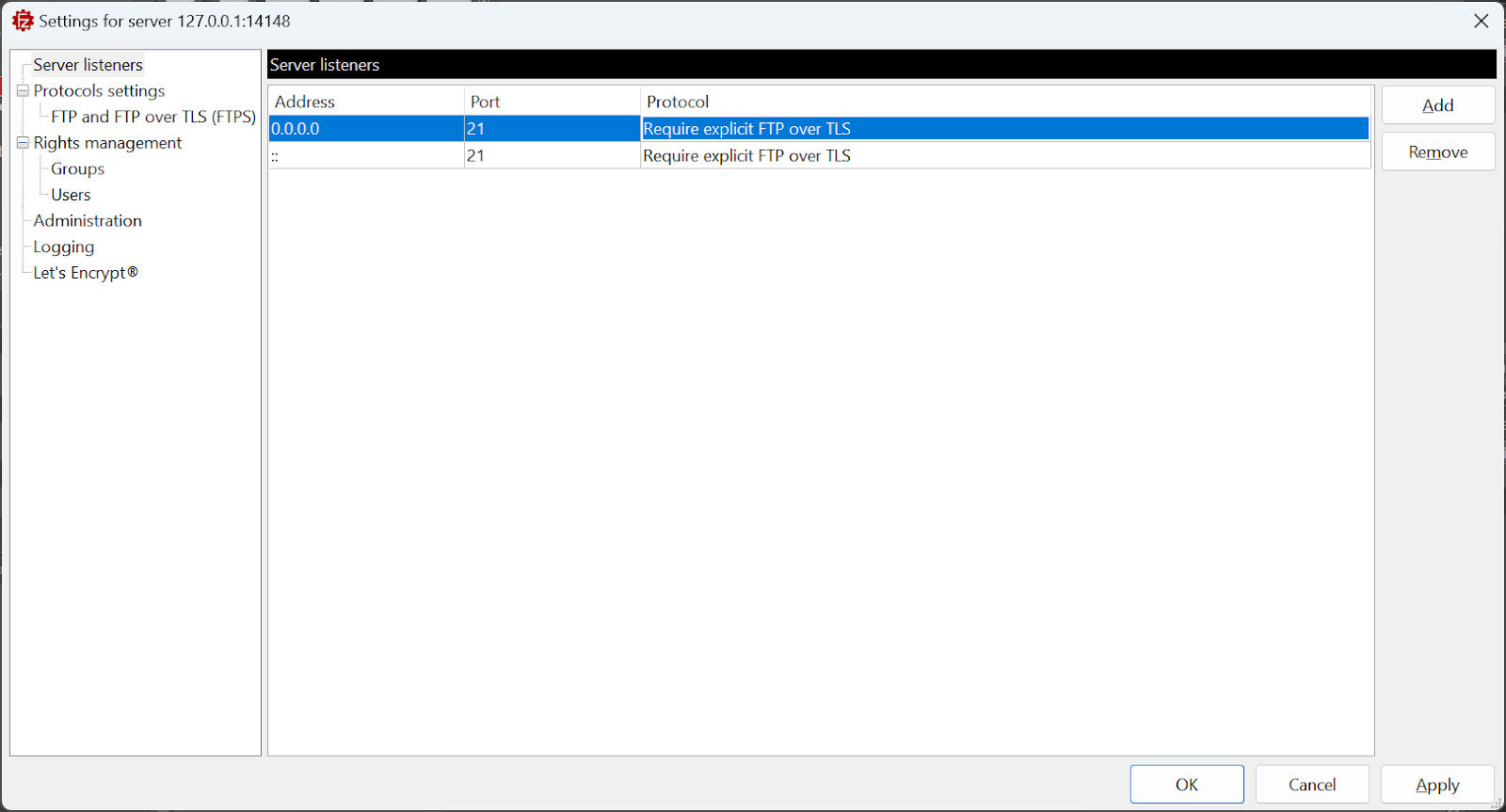
5. 수수료
FTP 서버 소프트웨어에 지불하는 금액은 원하는 기능과 필요한 지원 정도에 따라 다릅니다.
대부분의 상용 FTP 소프트웨어는 최소한의 기능을 갖춘 평가판 또는 무료 버전으로 제공됩니다. 더 나은 보안, 기타 기능 및 기술 지원을 받으려면 $300에서 $3000 사이의 비용을 지불해야 합니다. 라이선스 갱신은 $100에서 $300까지 다양합니다.
물론 오픈 소스 FTP 서버는 "맥주처럼 무료"입니다. 일부 개발자는 기술 지원이 포함된 유료 버전을 제공하기도 합니다.
빠르고 간편하며 안전한 FTP 대안
복잡한 FTP 서버 없이도 초고속 클라우드 전송 속도와 엔터프라이즈 암호화를 이용할 수 있습니다. MASV에 가입하고 20GB를 받으세요.
FTP 서버 설치 및 구성
FTP 서버 소프트웨어를 설치하고 싶으신가요? 간단합니다. 설치 프로그램을 다운로드하여 실행하거나 패키지를 설치하기만 하면 됩니다. 대부분의 구성 옵션은 사용자와 파일 전송에 대한 보안을 다룹니다.
1. 사용자 계정 및 권한 설정하기
FTP 서버를 통해 사용자는 서버를 호스팅하는 컴퓨터에서 파일과 디렉터리를 가져오고, 넣고, 이름을 바꾸고, 삭제할 수 있습니다. FTP 서버에 로그인할 수 있는 사용자를 결정하여 악의적이거나 우발적인 파일 작업으로부터 컴퓨터를 보호할 수 있습니다. 또한 누가 파일을 가져오고, 넣고, 다른 작업을 수행할 수 있는지도 결정해야 합니다.
사용자 인증을 간소화할 수 있습니다. 일부 FTP 서버는 경량 디렉터리 액세스 프로토콜(LDAP)과 같은 계정 디렉터리 서비스 사용을 지원합니다.
보안을 강화하려면 '익명' 로그인을 끄세요. 익명 클라이언트는 사용자 이름이나 비밀번호를 제공할 필요가 없습니다.
2. FTP 서버 보안 설정
운영 체제에 최신 업데이트를 적용하면 FTP 서버를 호스팅할 컴퓨터의 보안이 더욱 강화됩니다.
또한 FTP 서버와 함께 실행되는 보안 소프트웨어를 설치하고 구성해야 할 수도 있습니다. 예를 들어, FTPS 또는 HTTPS를 사용하는 경우 TLS 및 보안 인증서를 설정해야 할 수 있습니다.
3. FTP 서버 문제 해결 3.
서버를 테스트하려면 자신의 컴퓨터에 사용할 FTP 클라이언트 앱을 설치합니다. FTP 서버에 원격으로 액세스하게 되므로 서버 네트워크 외부에서 클라이언트를 사용하세요. 이렇게 하면 구성 변경이 올바른지, 네트워크에서 FTP 트래픽을 허용하는지 확인할 수 있습니다.
결론
FTP 연결을 사용하면 여전히 가장 오래된 파일 전송 프로토콜이라는 레거시 덕분에 많은 이점을 누릴 수 있습니다. 하지만 이러한 레거시 방식은 설치, 보안 및 관리의 복잡성을 수반합니다.
이제 FTP 서버를 설정하고 구성하는 단계에 대해 알아보았습니다, 다음과 같은 최신 파일 전송 도구를 사용하는 것이 좋습니다. MASV.
FTP의 대안으로서의 MASV
FTP 서버 구성은 복잡할 수 있습니다. MASV를 사용하면 FTP 서비스나 클라이언트 소프트웨어를 설치할 필요 없이 웹 브라우저가 있는 모든 장치에서 몇 번의 클릭이나 탭만으로 파일을 주고받을 수 있습니다.
MASV는 웹 브라우저와 동일한 프로토콜을 사용하므로 네트워크 방화벽(예: Windows 방화벽)을 다시 구성할 필요가 없습니다.
MASV는 클라우드 기반이기 때문에 많은 연결을 처리할 수 있도록 자동으로 확장됩니다. 한 건의 전송을 처리하든 수천 건의 전송을 처리하든 MASV의 성능은 동일합니다.
더 나은 성능과 안정성을 위해 다음을 설치할 수 있습니다. MASV 데스크톱 앱.
지금 가입하고 20GB 무료 받기
지금 바로 설치 없이 대용량 파일을 전송하세요.